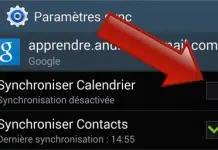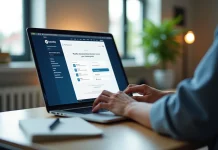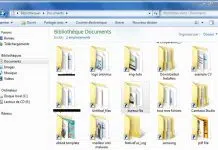Les cartes mères font partie des composants les plus susceptibles de tomber en panne sur un PC juste après la RAM et les disques durs.

Mais comment détecter qu’une carte mère est défectueuse ? Comment savoir si ma carte mère est en train de mourir ? Quels sont les symptômes d’une carte mère défectueuse ?
En résumé, les symptômes d’une carte mère défectueuse sont les suivants :
- Écrans bleus Windows (BSOD)
- Crashes et écran noir
- Arrêts soudains du PC
- Redémarre intempestif
- les ports USB à l’arrière qui ne fonctionnent pas
- Périphériques qui se déconnectent par eux-mêmes
Dans la suite de l’article, je vais vous montrer LA chose que vous devez faire si votre carte mère présente les symptômes que j’ai mentionnés, et cela peut résoudre complètement ces problèmes.
Plan de l'article
Les symptômes d’une carte mère défectueuse
Les premières choses qui doivent vous alarmer sont Windows les pannes et les écrans bleus, surtout si votre PC ne fait rien de spécial.
Écrans bleus de la mort et des accidents
Si, par exemple, vous effectuez des tâches bureautiques sur votre PC : naviguer sur Internet, modifier du texte et un peu de multimédia et que dans ces moments-là, votre ordinateur vous fait des écrans noirs, qu’il redémarre ou que Windows vous donne un écran bleu, il est possible que votre carte mère soit défectueuse.
Problèmes liés aux appareils
Si vous n’avez pas ce genre de problème, un autre signe qui devrait vous alerter est que les ports USB ne fonctionnent pas . Si à l’arrière du PC où se trouvent les ports USB directement connectés à la carte mère, vous constatez que certains d’entre eux ne fonctionnent pas, cela signifie que votre carte mère est peut-être défectueuse.
Dans le même genre, si vous constatez que certains appareils ont tendance à ne plus être détectés brièvement par le PC puis à revenir en ligne, c’est également un signe inquiétant.
Tout d’abord, vérifiez qu’il ne s’agit pas du appareil lui-même qui a une erreur en le testant sur un autre PC. Si le périphérique en question fonctionne bien sur un autre PC, c’est probablement votre carte mère qui a un problème.
Arrêts soudains et redémarrages intempestifs
D’autres signes assez courants d’une carte mère défectueuse sont les arrêts soudains du PC et les redémarrages intempestifs.
De manière générale, si votre PC s’arrête soudainement, c’est soit votre alimentation qui est défectueuse, soit votre carte mère qui a un problème.
Les problèmes liés aux clés RAM, aux cartes graphiques ou aux processeurs n’entraînent pas d’arrêt soudain de votre machine.
Comment tester ma carte mère pour voir si elle est défectueuse ?
Malheureusement, aucun logiciel ne vous indiquera si c’est votre carte mère qui sera bientôt H.S.
Si vous présentez les symptômes que j’ai mentionnés ci-dessus, commencez par changer la RAM. La RAM est le premier composant à vérifier quand un PC agit de manière étrange (écran bleu, crash, etc.).
Si après changer de RAM, et les problèmes persistent, changez les disques durs de votre ordinateur .
Les disques durs sont beaucoup moins fiables que les SSD et constituent l’un des composants les plus fragiles d’un PC.
Enfin, je vais tester le régime alimentaire pour voir s’il n’y a pas de problème.
Modifiez la puissance de votre PC pour voir si des problèmes persistent.
Carte mère H.S = Fin de mon PC ?
Une carte mère qui a des problèmes ne signifie pas nécessairement qu’elle est bonne à jeter.
La première chose à faire est une mise à jour du BIOS, pour cela, vous devrez y accéder.
Si vous ne savez pas comment procéder, j’ai écrit un article qui explique étape par étape comment accéder facilement à votre BIOS/UEFI.
Les mises à jour du BIOS sont extrêmement importantes et peuvent considérablement améliorer la stabilité de votre ordinateur. Sur les nouvelles plateformes, il n’est pas rare de rencontrer des problèmes dus à un bug dans le BIOS de la carte mère.
C’est ainsi que j’ai pu résoudre mes problèmes d’écran noir aléatoire lorsque j’ai reçu mon RTX 3090.
Pour mettre à jour votre BIOS, il faudra vous référer au manuel de votre carte mère. Le moyen le plus simple est de rechercher sur Google « modèle de votre carte mère » « mise à jour du BIOS », et vous devrez suivre la procédure à suivre. Je ne peux pas vous donner une approche exacte, car elle diffère un peu selon la marque.
Si vous ne connaissez pas le modèle de votre carte mère, j’ai fait un tutoriel sur la façon de connaître les composants de votre PC.
Si après avoir configuré le BIOS, votre carte mère continue d’avoir des problèmes, il est probablement temps de la remplacer.
Nous avons précisément sélectionné les meilleures cartes mères du moment à acheter si vous ne savez pas laquelle choisir.
Cela dit, remplacer votre carte mère, c’est comme changer de PC…
C’est à vous de voir si cela n’est plus intéressant pour vous.